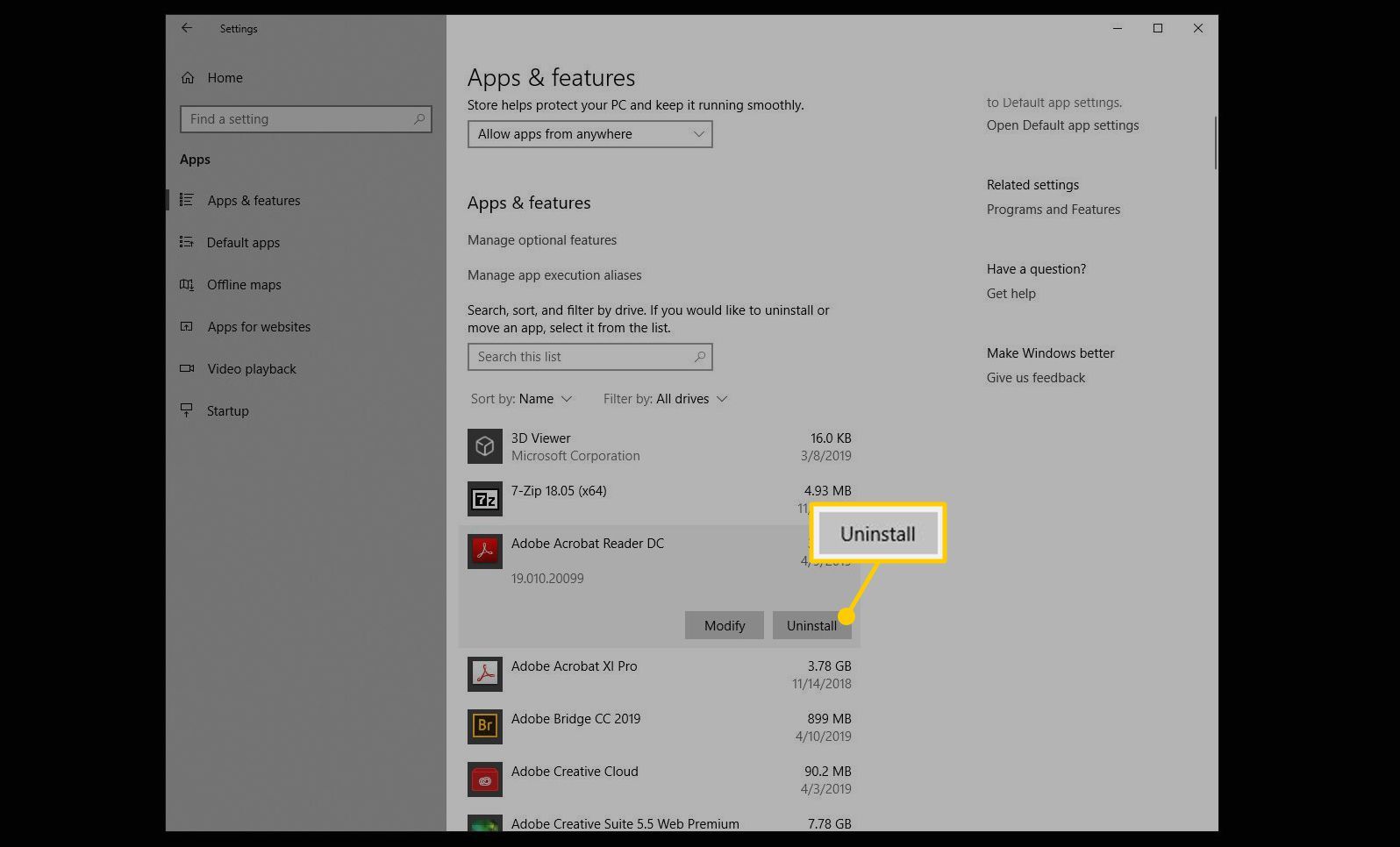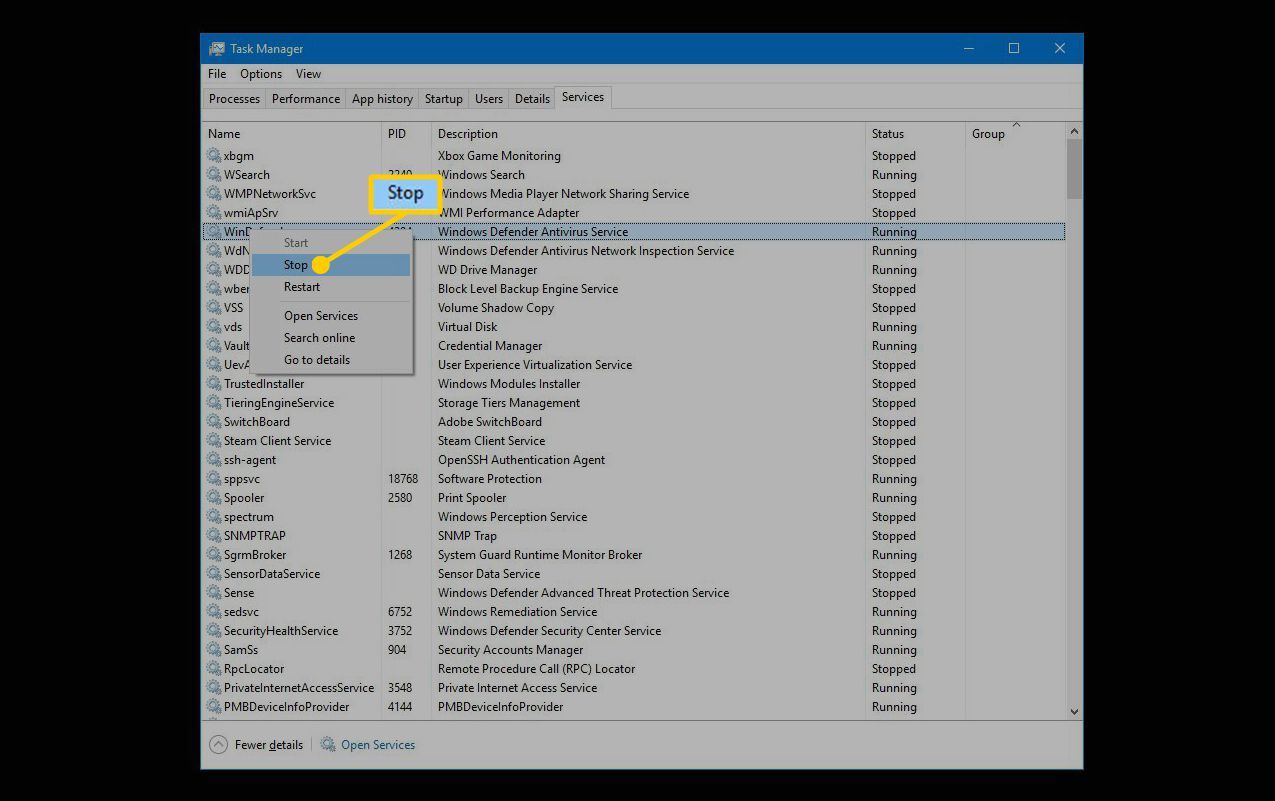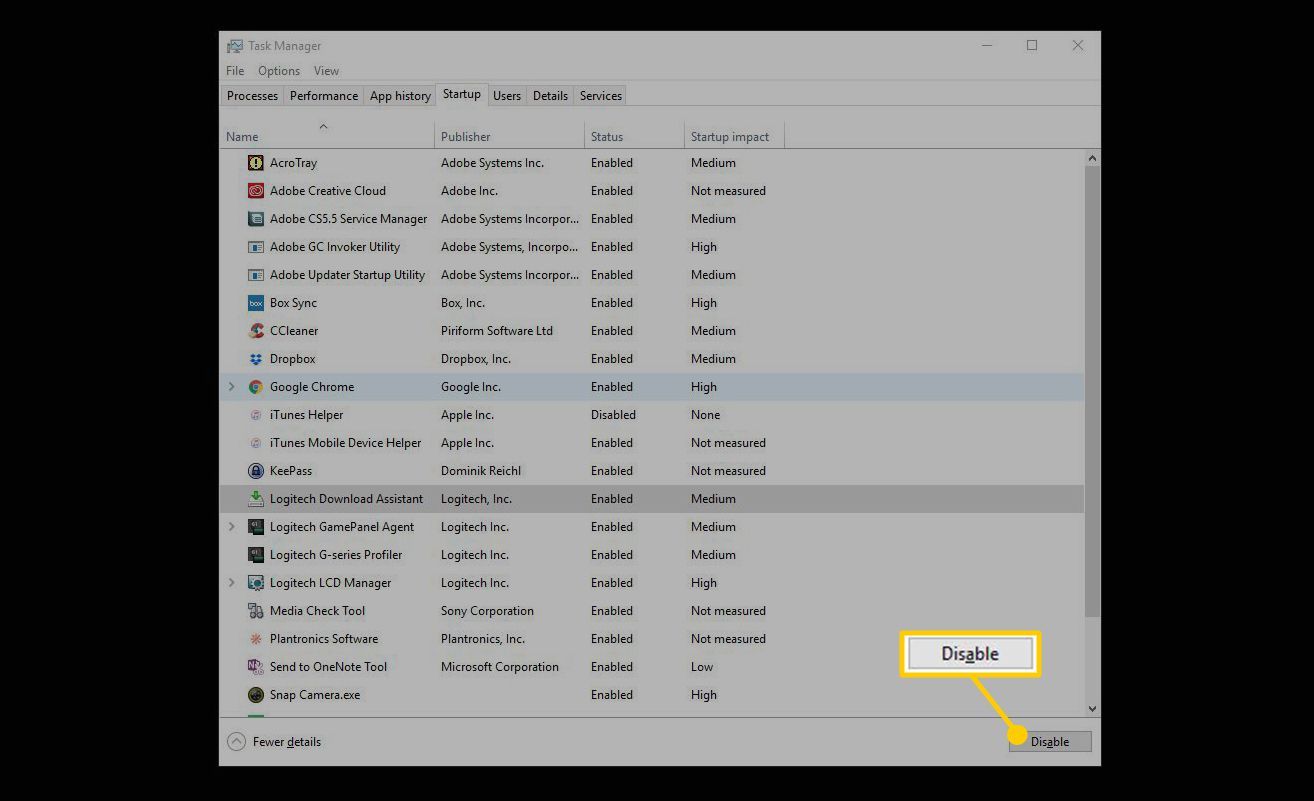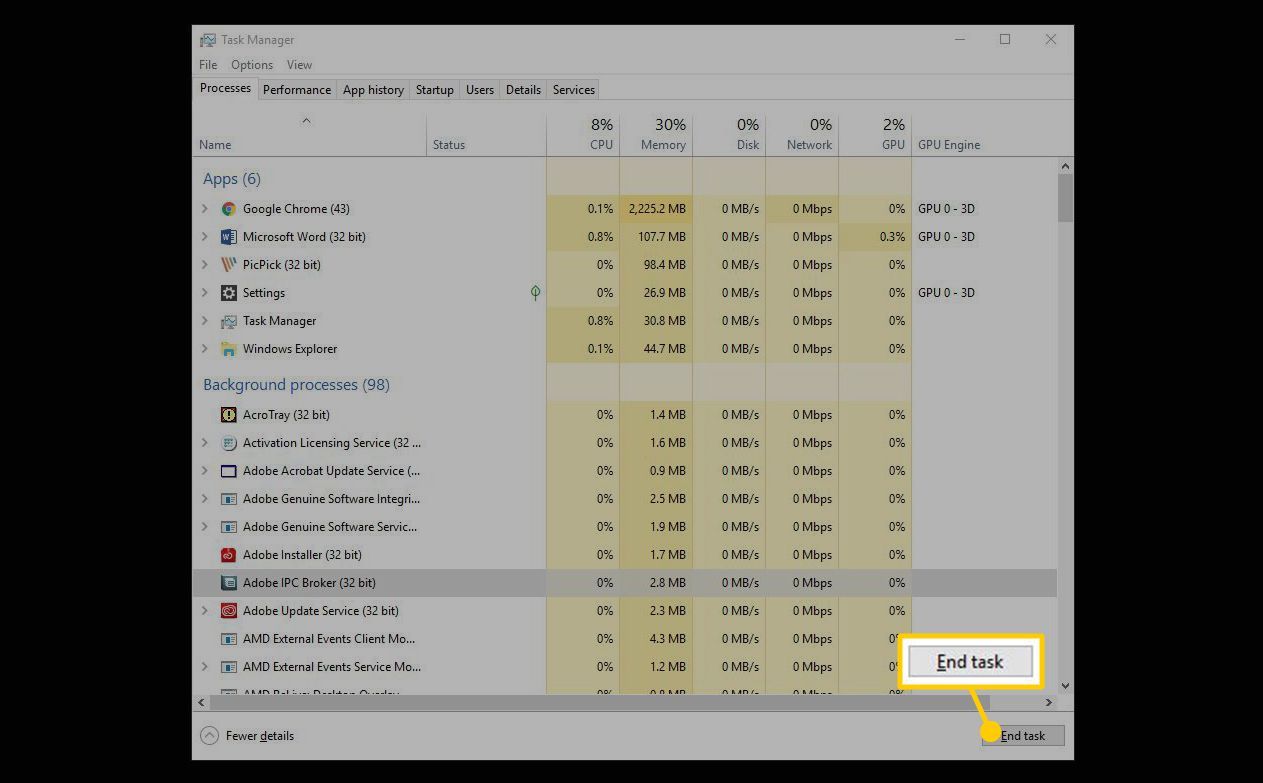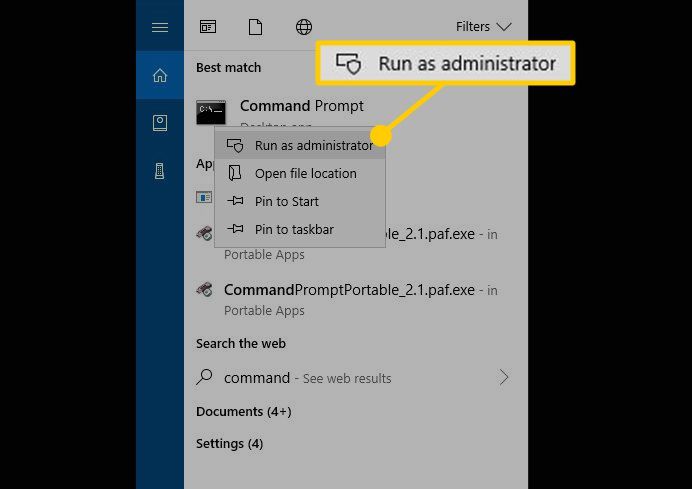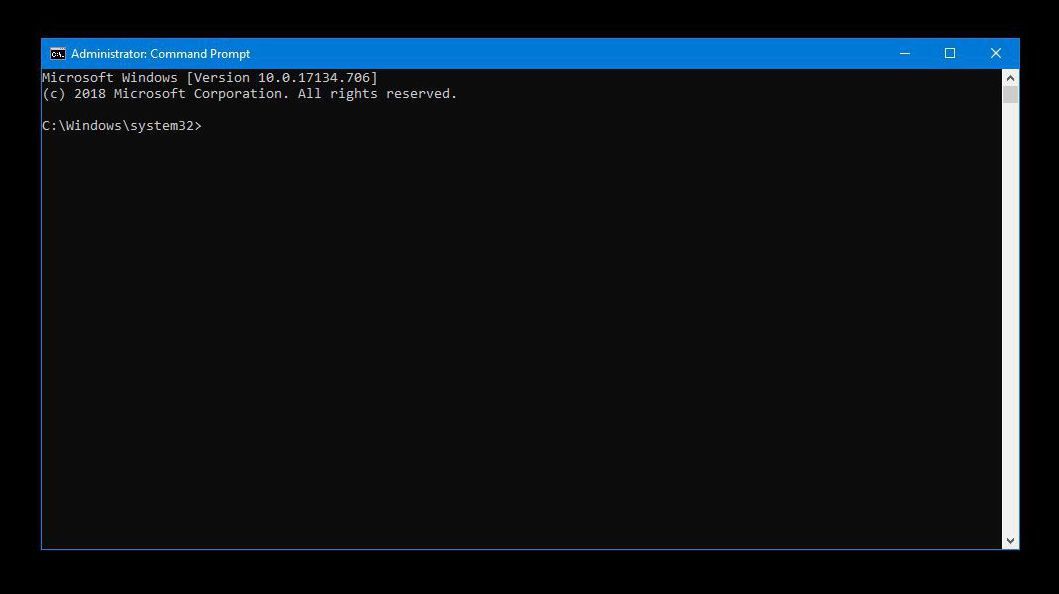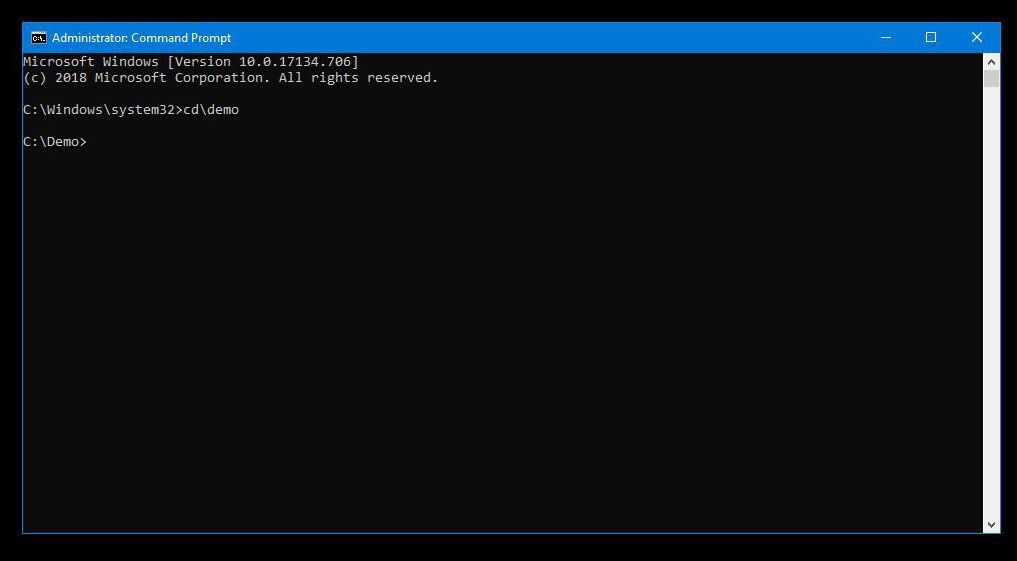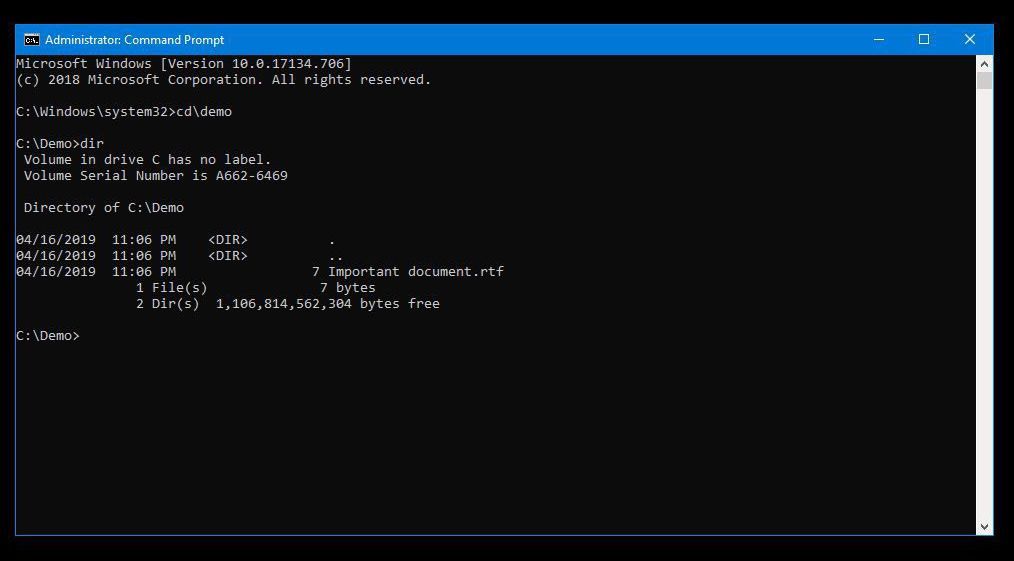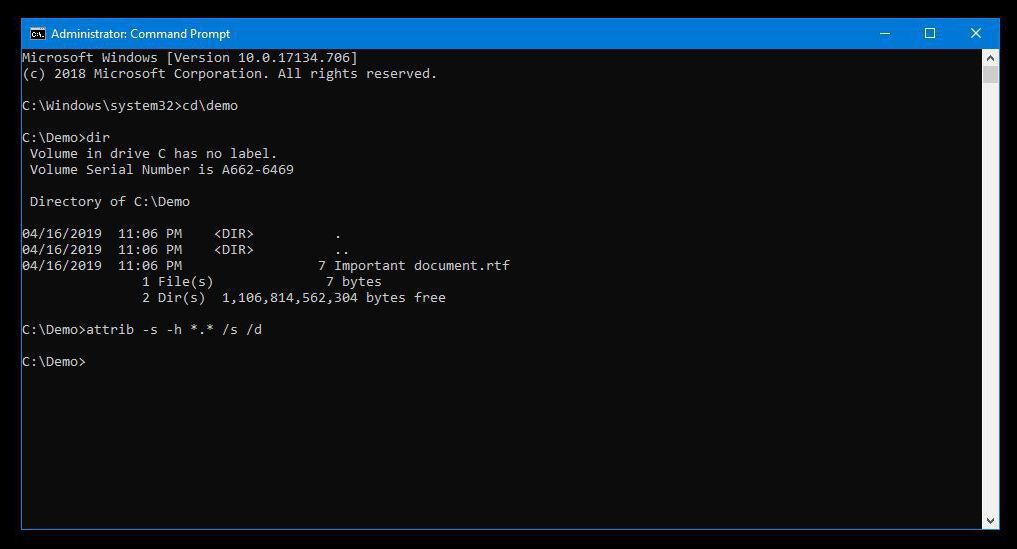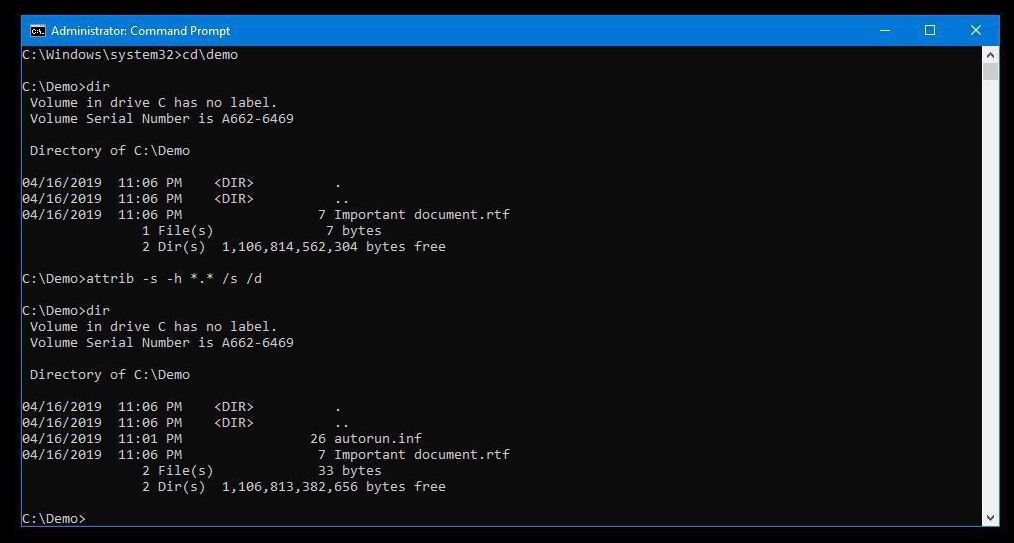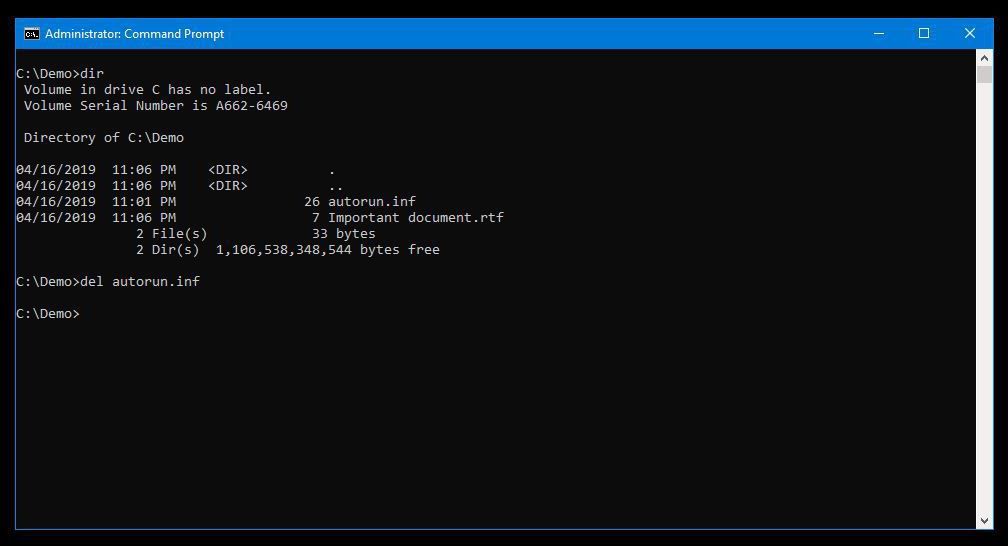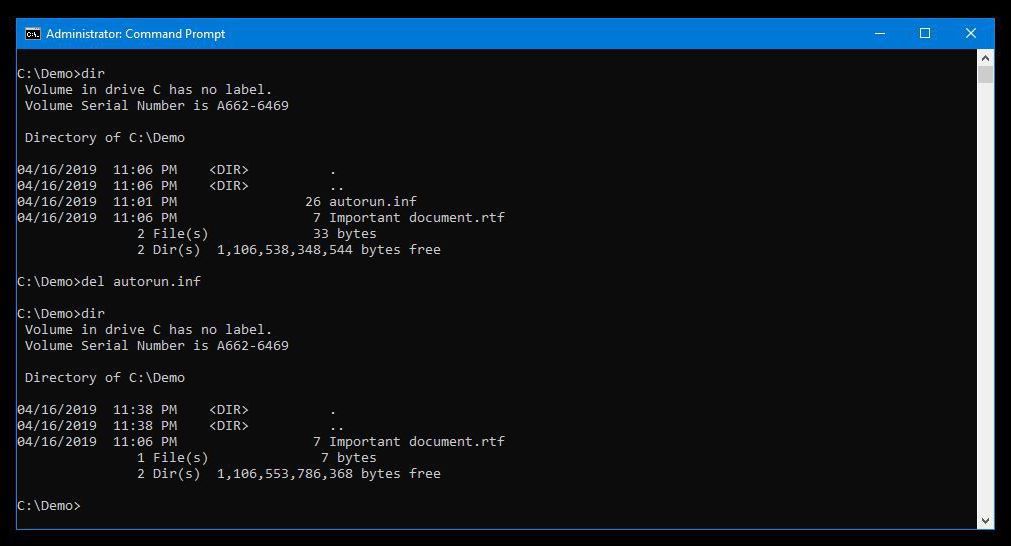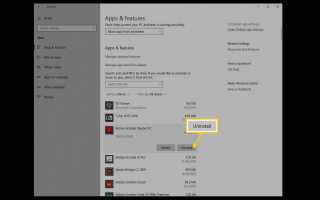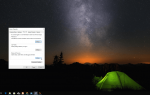Если вы заходите в интернет или просто используете электронную почту, всегда есть вероятность, что вы можете заразиться компьютерным вирусом. Если вам не повезло, и вам нужно удалить вирус с вашего ноутбука, не отчаивайтесь. Существуют способы устранения вашей системы вирусов без антивирусного программного обеспечения. Продолжайте читать, чтобы узнать, как удалить вирус с вашего ноутбука или компьютера без антивирусного программного обеспечения.
Ищите любое недавно установленное программное обеспечение. Если вы регулярно используете свой компьютер, вы должны знать, какое программное обеспечение загружается на ваш компьютер. Чтобы проверить наличие новых или незнакомых установок, перейдите на настройки > Программы. Прокрутите список Программы функции. Если вы найдете что-то, что вы не можете распознать, выберите приложение и выберите Удалить.
Прежде чем удалять приложение, обязательно изучите его на тот случай, если оно понадобится вашему компьютеру.

Проверьте диспетчер задач на наличие подозрительных или незнакомых служб. Диспетчер задач является отличным инструментом со многими целями. В этом случае вы можете отключить любые возможные службы, которые могут быть запущены вирусом, что поможет вам удалить этот вирус, когда вы будете готовы. Для доступа к диспетчеру задач на клавиатуре нажмите Ctrl + сдвиг + Esc. Вы хотите выбрать Сервисы и просмотрите список, который предоставляется. Если вы видите что-то незнакомое или подозрительное, щелкните правой кнопкой мыши службу и выберите Стоп.

Затем проверьте наличие необычных приложений в вашем Запускать. С открытым диспетчером задач выберите Запускать и прокручивайте список запускаемых приложений, ища подозрительные файлы. Если вы найдете что-то Включено, выберите его, затем выберите запрещать.

С открытым диспетчером задач выберите Процессы. Еще раз, прокрутите список, ища что-нибудь необычное. Если вы найдете что-то, выберите элемент, затем выберите Конечная задача.
Вы также можете получить доступ к большинству этих настроек в утилите конфигурации системы.

На следующем шаге вам потребуется запустить командную строку от имени администратора. Для этого выберите Кортана или же Поиск и введите Command в поле поиска. Вы должны увидеть список для Командная строка наверху. Щелкните правой кнопкой мыши Командная строка и выберите Запустить от имени администратора.

Теперь, когда у вас запущена командная строка, нужно ввести специальную команду, чтобы избавиться от вируса на вашем ПК.
Перейдите к букве диска, где, по вашему мнению, находится подозреваемый вирус. В командной строке введите буква_диск:. Пример С:
Затем вы захотите ввести букву диска / (пример: C /), чтобы получить доступ к корню жесткого диска. Теперь в окне командной строки должно отображаться что-то похожее на изображение ниже.

Если файл, который вы подозреваете, находится в другой папке, вам нужно изменить каталог (компакт диск). Для этого введите CD \ filepath где Путь к файлу где вы подозреваете, что вирус. Пример: cd \ demo.

Теперь, когда вы находитесь в каталоге, где вы думаете, вирус, посмотрите на содержимое, набрав реж и нажмите Войти. Это покажет вам содержимое каталога за вычетом любых скрытых файлов или папок.

Затем с помощью команды attrib измените или отобразите атрибуты файлов для файлов и \ или папок в Windows. Это полезно для удаления вирусов, потому что attrib будет отображать скрытые файлы, что часто бывает так, что вирусы и вредоносные программы скрывают файлы. Открыв эти файлы, вы сможете сделать следующий шаг, чтобы избавиться от вируса. В окнах командной строки введите следующее, как показано, и нажмите Войти:
Атрибут -s -h *. * / S / d
Эта конкретная команда сообщает attrib для очистки системных атрибутов (-s) и очистите скрытые атрибуты файла (-час) в любые подпапки (/ s) и каталоги (/ д). *. * говорит команде attrib сделать это для всех файлов.
В зависимости от количества папок и файлов, вы можете видеть или не видеть команду attrib, вносящую изменения.
Системные файлы выдают ошибку «Отказано в доступе» при попытке изменить атрибуты файла.

Теперь, когда Attrib успешно запущен, выполните другой листинг каталога (реж), чтобы увидеть, появляются ли какие-либо скрытые файлы или папки. Найдите такие файлы, как autorun.inf, .exe, .vbm и т. Д.

Найдя подозрительный файл, вы захотите удалить его. С помощью дель (удалять), вы можете безопасно удалить вирус. В командной строке введите del filename.extension и нажмите Войти. Пример: del autorun.inf.

Чтобы подтвердить удаление, сделайте другую распечатку каталога (реж). Оскорбительный файл должен быть удален.

В то время как использование антивирусного программного обеспечения является более простым решением для удаления вируса с вашего компьютера, прилагая немного усилий и терпения, вы можете сделать это самостоятельно, не используя сложное программное обеспечение.